Nginx es un servidor web y servidor proxy inverso con código de fuente abierta. Está diseñado para manejar un alto tráfico de sitios web y proporcionar un servicio rápido y eficiente para solicitudes. Nginx puede ser utilizado como servidor web independiente para servir páginas y archivos estáticos, así como también como servidor proxy inverso para equilibrar la carga y distribuir las solicitudes entre varios servidores. También es conocido por su alto rendimiento, eficiencia de recursos y escalabilidad, lo que lo convierte en una herramienta popular para el desarrollo web y la gestión de redes. En este artículo, veremos cómo instalar nginx en Debian 11. Las instrucciones también son válidas para versiones anteriores, como Debian 10.
Aquí hay una guía paso a paso para instalar Nginx en Debian 11 con explicaciones detalladas para cada paso:
Paso 1. Actualizar el sistema
Antes de comenzar la instalación, se recomienda actualizar el sistema. Para hacerlo, ejecute el siguiente comando:
sudo apt update && sudo apt upgrade
Paso 2. Instalar Nginx
Ejecute el siguiente comando para instalar Nginx:
sudo apt install nginx
Paso 3. Iniciar Nginx
Después de la instalación de Nginx, debería iniciarse automáticamente. Si no es así, ejecute el siguiente comando:
sudo systemctl start nginx
Paso 4. Verificar el estado de Nginx
Para asegurarse de que Nginx se haya iniciado correctamente, ejecute el siguiente comando:
sudo systemctl status nginx
Si todo salió bien, debería ver el mensaje «active (running)».
Paso 5. Configurar el firewall
Para permitir el acceso a Nginx, debe abrir el puerto 80 y/o 443. Para hacerlo, ejecute los siguientes comandos:
sudo ufw allow 'Nginx HTTP' sudo ufw allow 'Nginx HTTPS'
Paso 6. Verificar Nginx
Ahora puede verificar si Nginx está funcionando abriendo un navegador web e ingresando la dirección IP del servidor en la barra de direcciones. Debería ver la página de bienvenida predeterminada de Nginx.
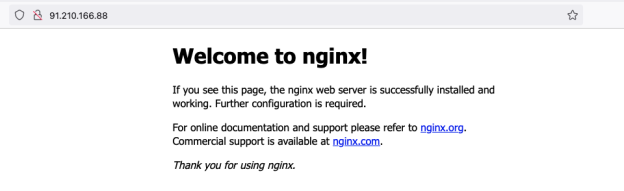
Paso 7. Configurar un host virtual
Si desea configurar un host virtual, cree un nuevo archivo de configuración en el directorio /etc/nginx/sites-available. Por ejemplo, para crear un archivo para test.friendhosting.net, ejecute el siguiente comando:
sudo nano /etc/nginx/sites-available/test.friendhosting.net
Agregue el siguiente código al archivo:
server {
listen 80;
listen [::]:80;
server_name test.friendhosting.net www.test.friendhosting.net;
root /var/www/test.friendhosting.net/;
index index.html;
location / {
try_files $uri $uri/ =404;
}
}
En este ejemplo, creamos un host virtual para test.friendhosting.net, establecemos el directorio raíz y definimos el archivo a usar como índice. También configuramos verificaciones de archivos y carpetas en las solicitudes.
Paso 8. Activar el host virtual
Para activar el host virtual, cree un enlace simbólico al archivo de configuración en el directorio sites-enabled:
sudo ln -s /etc/nginx/sites-available/test.friendhosting.net /etc/nginx/sites-enabled/
Luego, reinicie Nginx:
sudo systemctl restart nginx
Paso 9. Crear el directorio raíz del sitio web
Para crear el directorio raíz para el virtual host test.friendhosting.net, usa el siguiente comando en la terminal:
sudo mkdir -p /var/www/test.friendhosting.net
Este comando crea el directorio test.friendhosting.net en el directorio /var/www/. La opción -p permite crear directorios recursivamente si aún no existen. Esto es útil si el directorio /var/www/ aún no existe.
Después de crear el directorio, es necesario establecer los permisos correctos para él. Dado que en nuestro ejemplo el servidor web Nginx se ejecuta como el usuario www-data, este usuario necesita tener permisos de lectura y escritura para el directorio raíz del sitio web.
Para establecer los permisos correctos, usa el siguiente comando:
sudo chown -R www-data:www-data /var/www/test.friendhosting.net
Este comando cambia el propietario y el grupo del directorio test.friendhosting.net a www-data. La opción -R permite cambiar el propietario de manera recursiva para todos los archivos y subdirectorios dentro del directorio. Después de ejecutar este comando, Nginx podrá acceder a los archivos en el directorio test.friendhosting.net y usarlos para servir el sitio web.
Ahora es el momento de copiar index.html a nuestro directorio /var/www/test.friendhosting.net/ y también establecer el propietario y grupo correctos para el archivo. Para hacer esto, ejecute los siguientes comandos:
sudo cp /var/www/html/index.nginx-debian.html /var/www/test.friendhosting.net/index.html
sudo chown -R www-data:www-data /var/www/test.friendhosting.net/
Ahora, al ingresar http://test.friendhosting.net en la barra de direcciones del navegador, debería ver la página estándar «¡Bienvenido a nginx!».
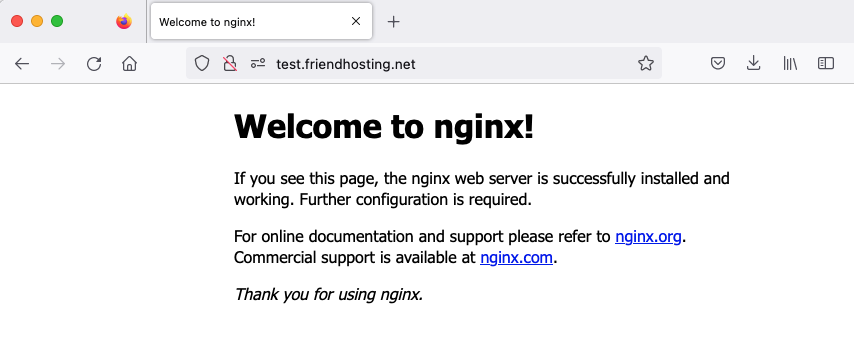
Después de seguir esta instrucción, hemos obtenido un servidor web Nginx totalmente configurado y funcionando en el sistema operativo Debian 11. El host virtual configurado, el directorio raíz y el archivo de índice permiten comenzar el desarrollo y publicación del sitio.
Esta instrucción es una guía útil para aquellos que deseen instalar y configurar el servidor web Nginx en Debian 11. Permite realizar la tarea paso a paso y obtener un servidor totalmente configurado y funcionando sin ninguna dificultad. Se recomienda utilizar esta instrucción como recurso para todos aquellos que deseen dominar la configuración del servidor web Nginx en Debian 11.
En el próximo artículo de nuestro curso práctico sobre la instalación de WordPress en Debian 11 sin panel de control, hablaremos sobre la instalación de Apache en Debian 11 y su configuración para el correcto funcionamiento del sitio web.

